Budgets
In OpenProject können Sie Projekt-Budgets erstellen und verwalten, um Ihre verfügbaren und verbrauchten Kosten in einem Projekt zu verfolgen.
Sie können geplante Stückkosten sowie Personaleinzelkosten für das Projekt hinzufügen.
Anschließend müssen Sie die Arbeitspakete einem Budget zugewiesen. Wenn Sie Zeit oder Kosten für dieses Arbeitspaket erfassen, werden die Kosten über das zugewiesene Budget gebucht und in der Arbeitspaketinformation als Prozentsatz für das Projektbudget angegeben.
| Thema | Inhalt |
|---|---|
| Ein neues Budget erstellen | Wie kann man ein Projektbudget in OpenProject einrichten? |
| Geplante Stückkosten hinzufügen | Wie fügt man dem Budget geplante Stückkosten hinzu? |
| Geplante Personaleinzelkosten hinzufügen | Wie kann man die geplanten Personaleinzelkosten einem Budget hinzufügen? |
| Fügen Sie ein Budget einem Arbeitspaket zu | Erfahren Sie, wie Sie ein Budget einem Arbeitspaket zuweisen können. |
| Details anzeigen und Budget aktualisieren | Wie lässt sich ein Budget aktualisieren, kopieren, löschen oder dessen Detailansicht öffnen? |
| Häufig gestellte Fragen(FAQ) | Was sind häufig gestellte Fragen zu den Budgets? |
Neues Budget anlegen
Um ein Budget in Ihrem Projekt zu erstellen, aktivieren Sie bitte das Modul Budgets in der Projektkonfiguration.
Um Ihr erstes Budget in OpenProject zu erstellen, klicken Sie auf den grünen + Budget Button oben rechts auf der Seite.
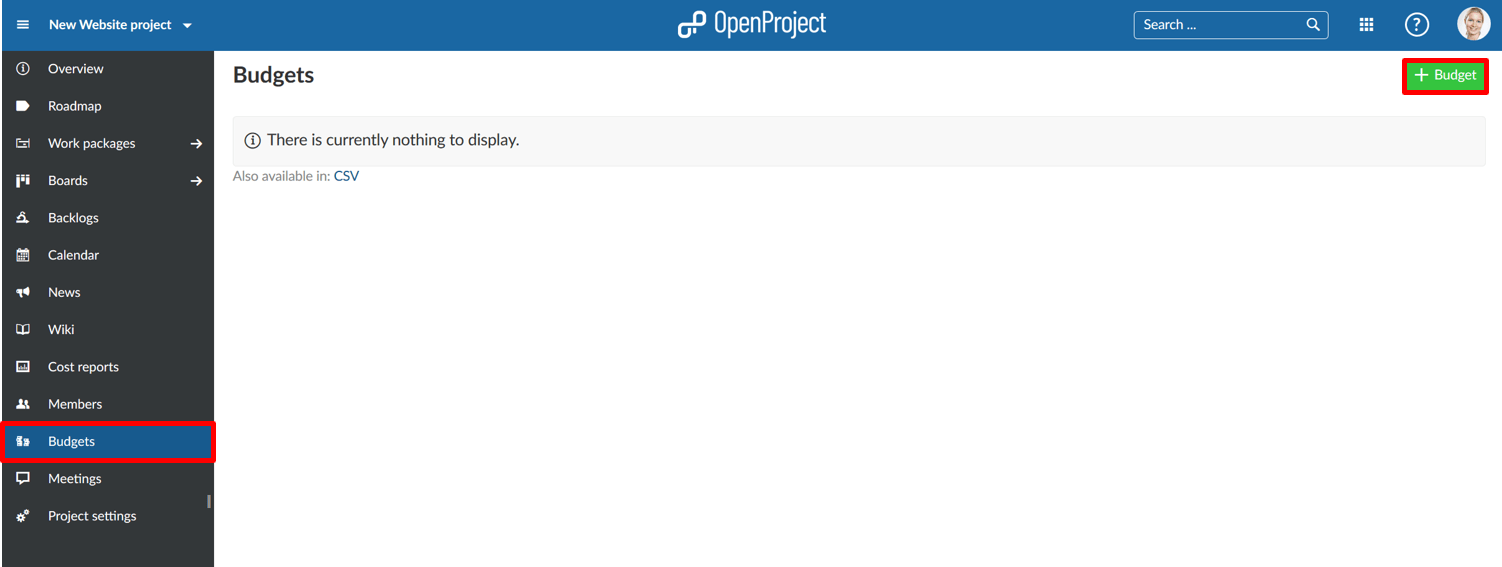
In der Detailansicht können Sie die Details für Ihr Projektbudget angeben, die geplanten Stückkosten und die geplanten Personaleinzelkosten hinzufügen.
- Geben Sie einen Namen für Ihr Budget ein, damit Sie es leicht identifizieren können.
- Geben Sie eine detaillierte Beschreibung ein, um weitere Informationen zu Ihrem Budget hinzuzufügen, wie z.B. Budget-Besitzer:in, Status und mehr.
- Laden Sie Dateien per Drag and Drop in Ihren Budgets hoch oder klicken Sie auf das Feld im Bereich Dateien und wählen Sie eine Datei aus dem Explorer aus.
- Geben Sie ein Referenzdatum ein: Dieses Datum ist die Grundlage für das Budget zur Berechnung der geplanten Kosten basierend auf dem konfigurierten Stundensatz der entsprechenden Person oder den Kostentypen. Die Sätze können für verschiedene Datumsbereiche konfiguriert werden, daher müssen Sie ein Referenzdatum für ein Budget festlegen, an dem sich die Kostenberechnung orientiert.
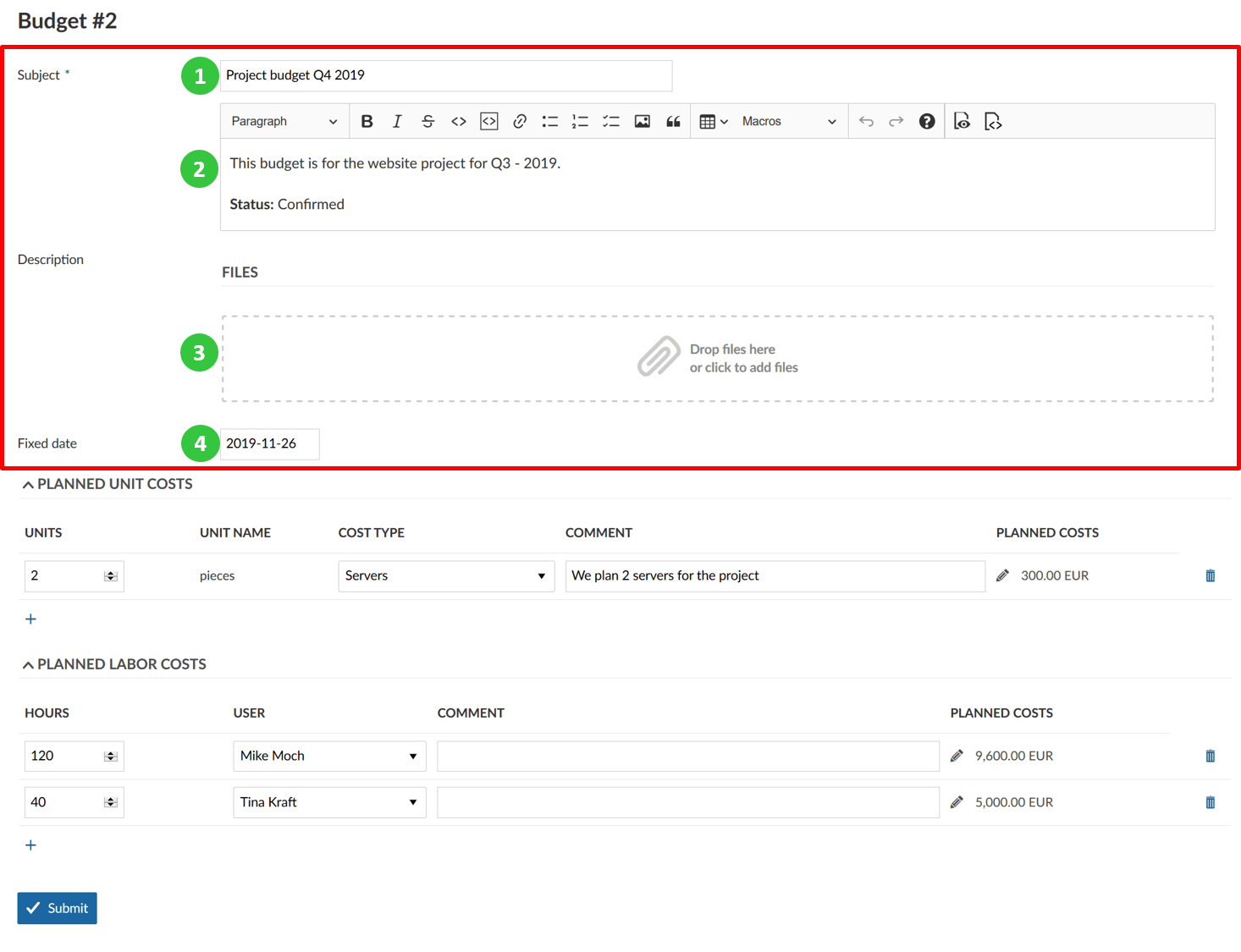
Geplante Stückkosten
Sie können in Ihrem Projekt geplante Stückkosten zu einem Budget hinzufügen. Die Stückkosten müssen jedoch zuerst in der Systemadministration konfiguriert werden.
-
Geben Sie die Anzahl der Stückkosten für den Kostentyp an, um diesen in Ihrem Projektbudget zu ergänzen.
-
Wählen Sie aus der Dropdown-Menü den Kostentyp aus, den Sie für Ihr Budget planen möchten. Der Name der Einheit wird automatisch entsprechend der Konfiguration der Kostenarten in Ihrer Systemadministration festgelegt.
-
Fügen Sie einen Kommentar hinzu, um Informationen zu den Stückkosten zu ergänzen.
-
Die geplanten Stückkosten für diesen Kostentyp, werden automatisch aus den Angaben, die bei der Konfiguration festgelegt wurden, errechnet. Der festgelegte Wert wirkt ab dem Referenzdatum, welches Sie für Ihr Budget festgelegt haben. Wenn Sie auf das Stift-Symbol, rechts neben den Stückkosten des Kostentyps, klicken, können Sie so den Wert manuell anpassen.
-
Klicken Sie das Mülltonnen-Symbol, wenn Sie die geplanten Stückkosten entfernen möchten.
-
Über das + Symbol können Sie neuen Kostentypen zu Ihrem Budget hinzufügen.
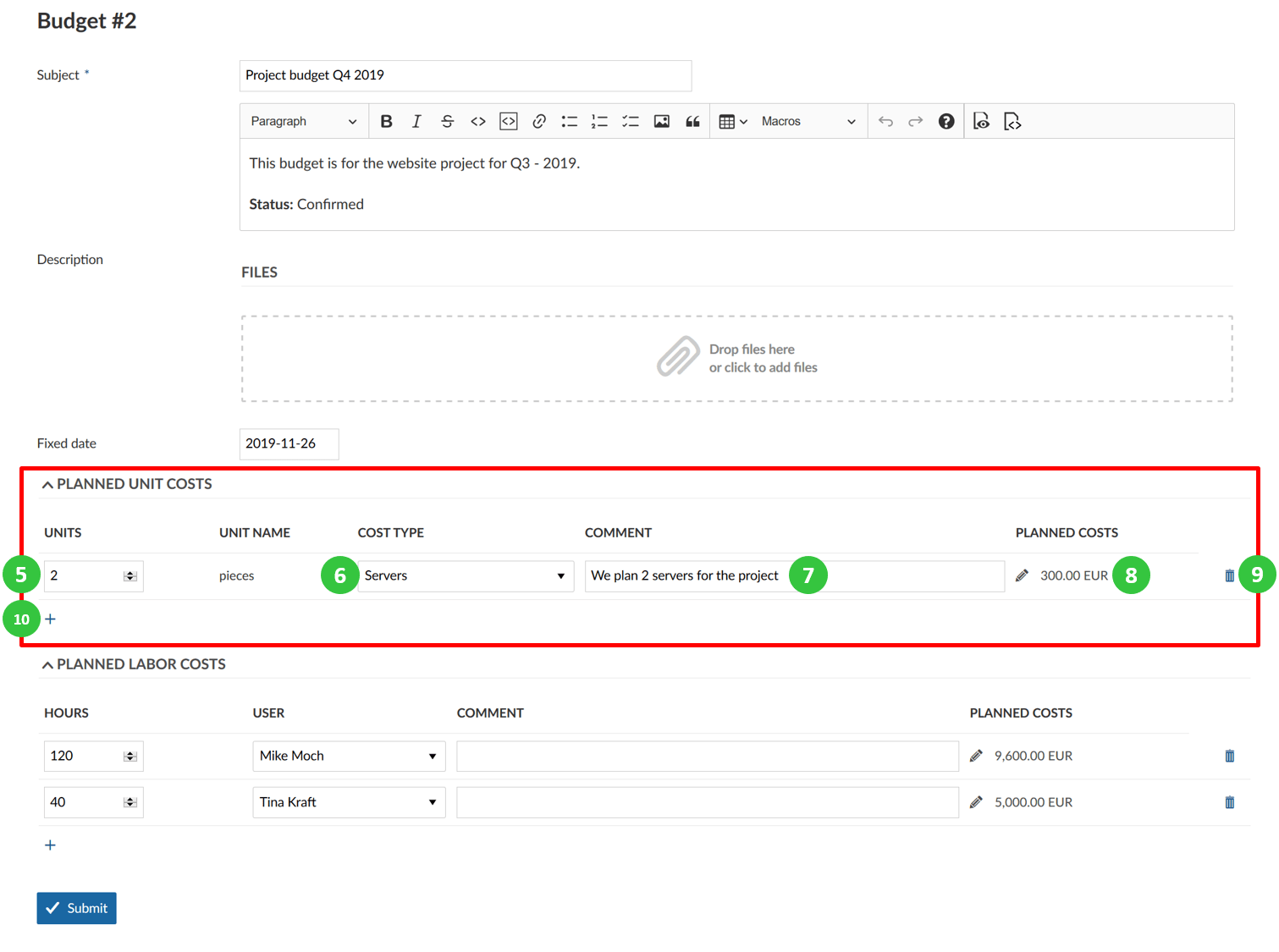
Geplante Personaleinzelkosten
Sie können auch geplante Arbeitskosten zu einem Budget hinzufügen.
- Legen Sie die Anzahl der Stunden fest, die für eine:n Benutzer:in in diesem Budget geplant werden.
- Fügen Sie eine:n Benutzer:in aus dem Dropdown-Menü hinzu.
- Bei Bedarf Können Sie einen Kommentar zu den geplanten Arbeitskosten ergänzen.
- Der Gesamtbetrag der geplanten Kosten wird auf der Grundlage der eingegebenen Stunden und des für diese:n Benutzer:in im jeweiligen Profil konfigurierten Stundensatzes berechnet. Sie können die berechneten Arbeitskosten manuell anpassen, indem Sie auf das Stift-Symbol neben dem berechneten Betrag klicken. Die Kosten werden auf der Grundlage des Stundensatzes berechnet, welcher sich an dem vorgegebenen Referenzdatum orientiert.
- Mit dem Löschen-Symbol können Sie die geplanten Personaleinzelkosten aus dem Budget entfernen.
- Fügen Sie mit dem + Icon weitere geplante Personaleinzelkosten für verschiedene Benutzer:innen Ihrem Budget hinzu.
- Speichern und veröffentlichen Sie Ihre Änderungen durch Klicken auf den blauen Button Speichern.
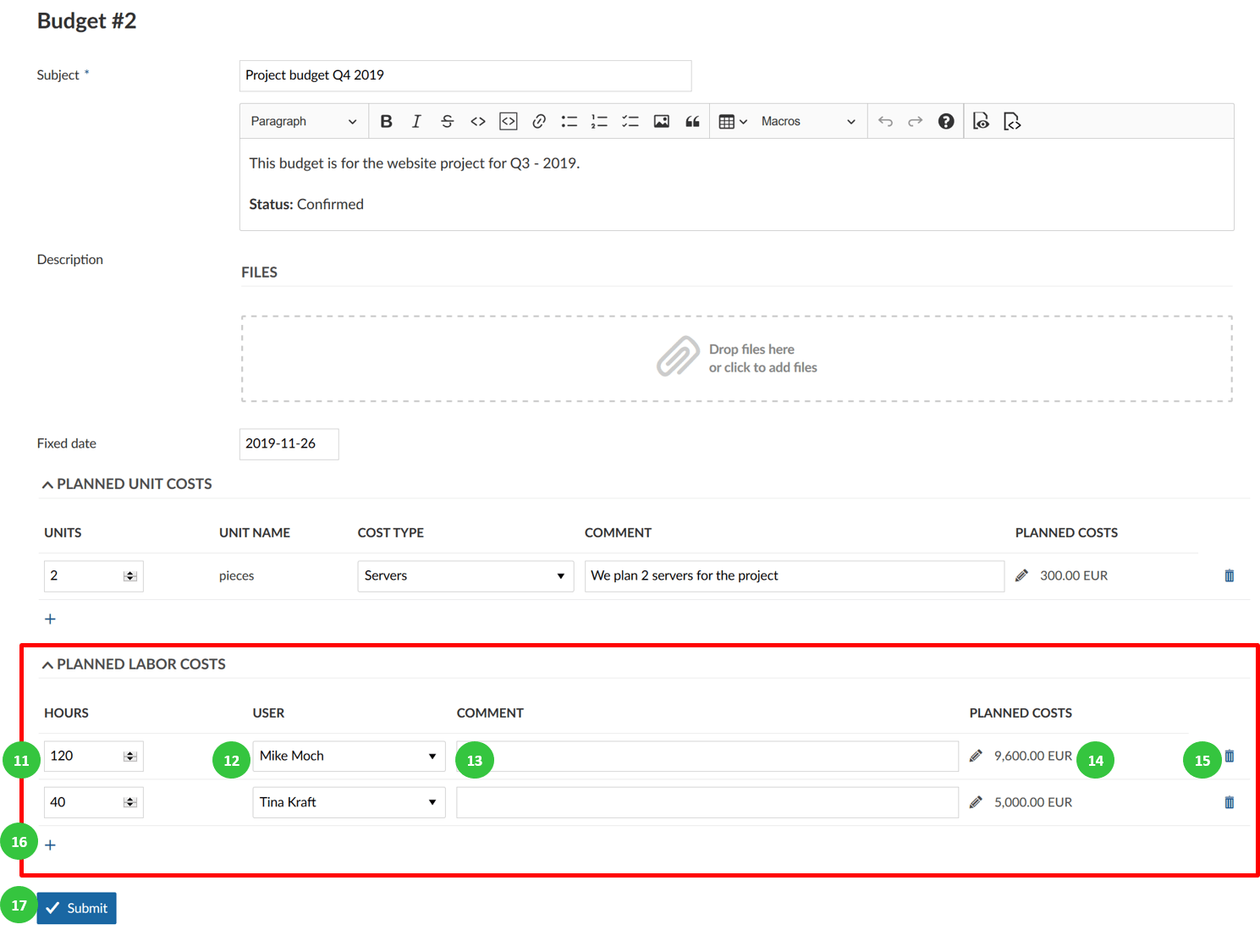
Fügen Sie ein Budget einem Arbeitspaket zu
Um ein Projektbudget einem Arbeitspaket zuzuweisen, um Zeit und Kosten zu buchen, navigieren Sie zur jeweiligen Arbeitspaket-Detailansicht.
Wählen Sie im Abschnitt Kosten das Budget aus, welches Sie dem Arbeitspaket zuweisen möchten. In dem Dropdown-Menü sehen Sie eine Liste aller Budgets die in Ihrem Projekt konfiguriert wurden.
Anschließend werden alle über das Arbeitspaket gebuchten Personaleinzelkosten von Ihrem Budget abgebucht.
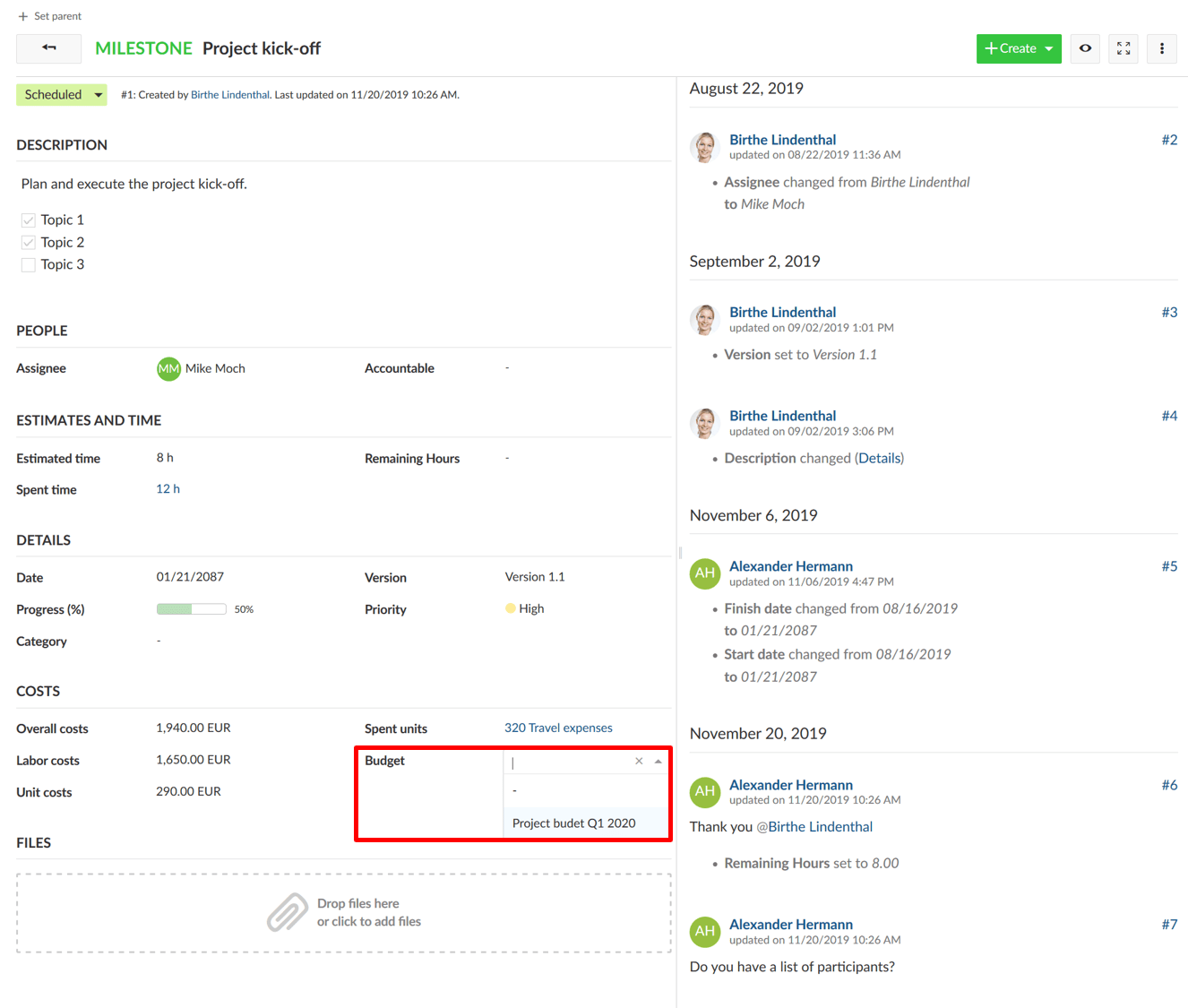
Details anzeigen und Budget aktualisieren
Wählen Sie das Budget aus der Budget-Liste aus, welches Sie überarbeiten möchten.
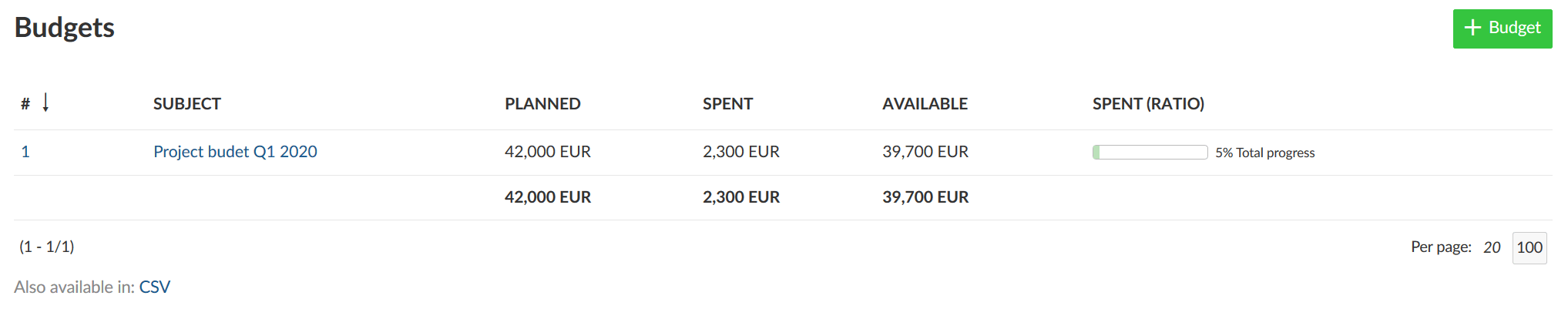
Klicken Sie auf den Budgetnamen um die Detailansicht des Budgets zu öffnen.
Sie erhalten und eine Übersicht über geplante sowie verbrauchte Kosten und die verfügbaren Kosten für Ihr variables Projektbudget. Hier können Sie ebenfalls den Gesamtverbrauch Ihres Budgets sehen. Darüber hinaus wird der Wert angezeigt, aus dem die Kosten für Personal- und Stückkosten berechnet werden.
- Aktualisieren Sie das Budget und ändern Sie z.B. die geplanten Stückkosten oder die geplanten Personaleinzelkosten.
- Kopieren Sie das Budget, um ein neues Budget basierend auf den Konfigurationen für dieses Budget zu erstellen.
- Löschen Sie das Budget.
- In der Budget-Detailansicht sehen Sie alle geplanten Stückkosten.
- Die diesem Budget zugewiesenen Arbeitspakete, die tatsächliche Stückkosten haben.
- Die geplanten Personaleinzelkosten werden hier für dieses Budget angezeigt.
- Die tatsächlichen Personaleinzelkosten listen alle Arbeitspakete auf, die mit diesem Budget verknüpft sind und für die Zeiten gebucht wurden.
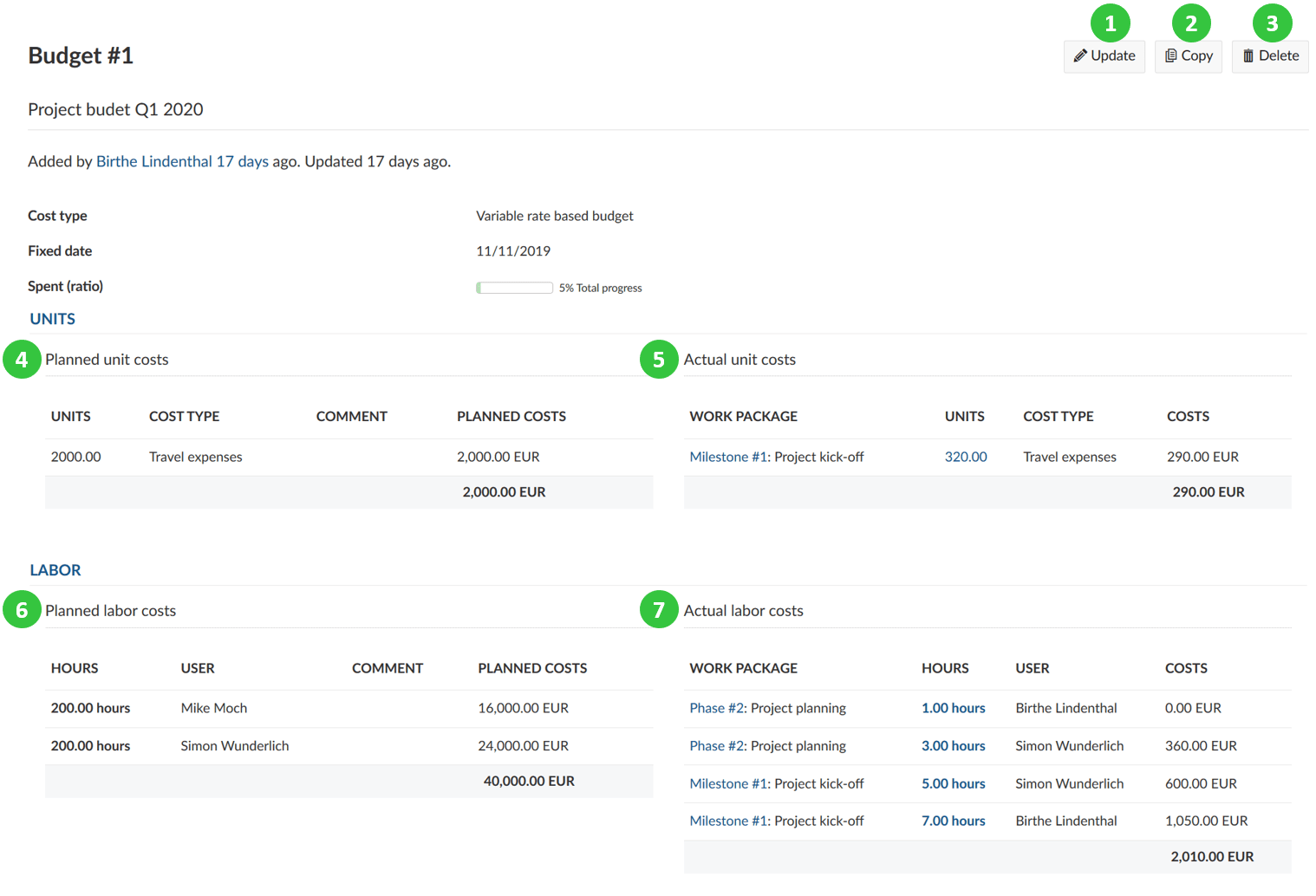
Anmerkung: Die Kosten werden basierend auf der [Konfiguration der Kostentypen und der konfigurierten Stundensatz im Profil des:der Nutzer:in berechnet.
Häufig gestellte Fragen (FAQ)
Wie bereite ich ein Budget in OpenProject vor?
Die Budgets sind derzeit für ein einziges Projekt beschränkt. Sie können nicht über mehrere Projekte hinweg verwendet werden. Das bedeutet, dass Sie jeweils ein eigenes Budget für die verschiedenen Haupt- und Unterprojekte erstellen müssen. Sie können jedoch das Modul Zeit- und Kostenauswertung für eine projektübergreifende Auswertung Ihrer Budgets und allen gebuchten Kosten nutzen. Für weitere Details, besuchen Sie bitte unsere Rubrik Zeit- und Kostenauswertung in unserem Benutzerhandbuch.


